Cara Membuat Background di Word dengan Mudah
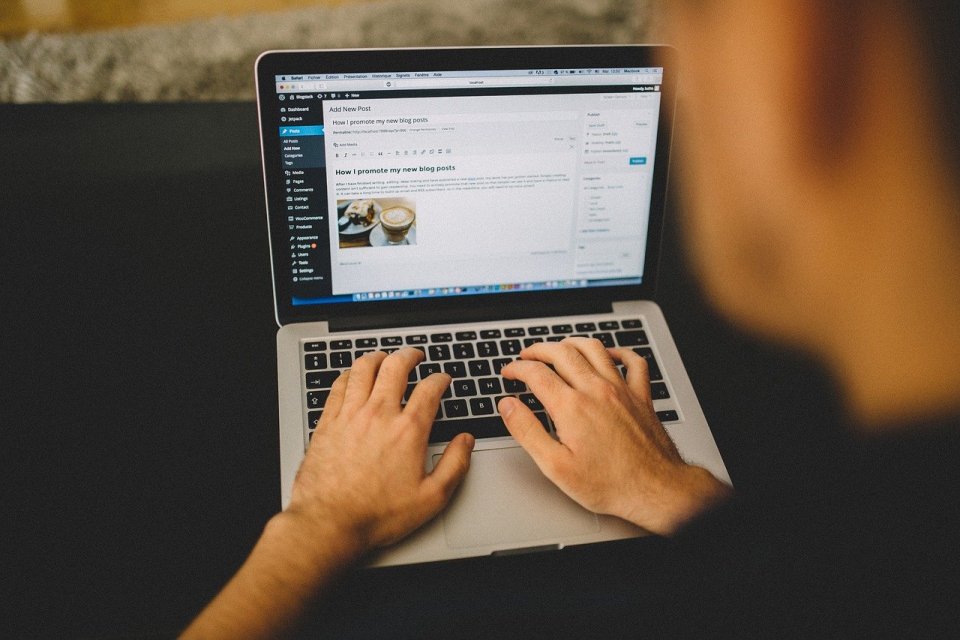
Dokumen dalam Microsoft Word dapat disisipkan gambar sebagai latar belakang atau background. Membuat background di Word memiliki banyak kegunaan. Misalnya, sebagai elemen desain yang mempercantik dan sebagai penjamin hak cipta dengan watermark.
Tersedia beberapa opsi untuk membuat background di Word. Pengguna dapat menambahkan warna latar belakang, gambar, atau tekstur. Tampilannya dapat diubah dengan berbagai pengaturan dan efek.
Membuat background di Word yang berwarna-warni dapat membantu dalam membuat brosur, presentasi, atau materi pemasaran. Microsoft Word menyediakan opsi untuk mengatur gambar sebagai latar belakang dan watermark.
Cara Membuat Background di Word
Berikut cara membuat background di Word.
- Buka dokumen di Microsoft Word
- Untuk membuat background, klik tab “Design” lalu pilih “Page Color”.
- Pilih warna yang diinginkan pada “Theme Colors” atau “Standard Colors”.
- Jika tidak ada warna yang diinginkan, pilih “More Colors”, lalu pilih warna dari kotak warna.
- Gunakan opsi gradien, tekstur, pola, atau gambar untuk membuat background yang lebih rinci.
- Atur tampilannya sesuai yang diinginkan.
- Klik "OK" untuk menerapkan perubahan.
Cara Membuat Background di Word 2010
Simak cara membuat background di Word 2010 berikut ini.
- Pilih tab “Page Layout” lalu klik panah di bagian bawah “Page Color” dan klik “Fill Effects”.
- Pilih tab “Picture” di kotak dialog “Fill Effects”, klik “Select Picture” untuk memilih gambar dari komputer Anda.
- Klik “Insert” untuk membuat background.
- Klik OK untuk menyelesaikan proses ini.
Setelah proses tersebut selesai, gambar akan berhasil ditambahkan sebagai latar belakang dokumen Word 2010.
Cara Membuat Background Gambar di Word
Ikuti cara membuat background gambar di Word berikut ini.






